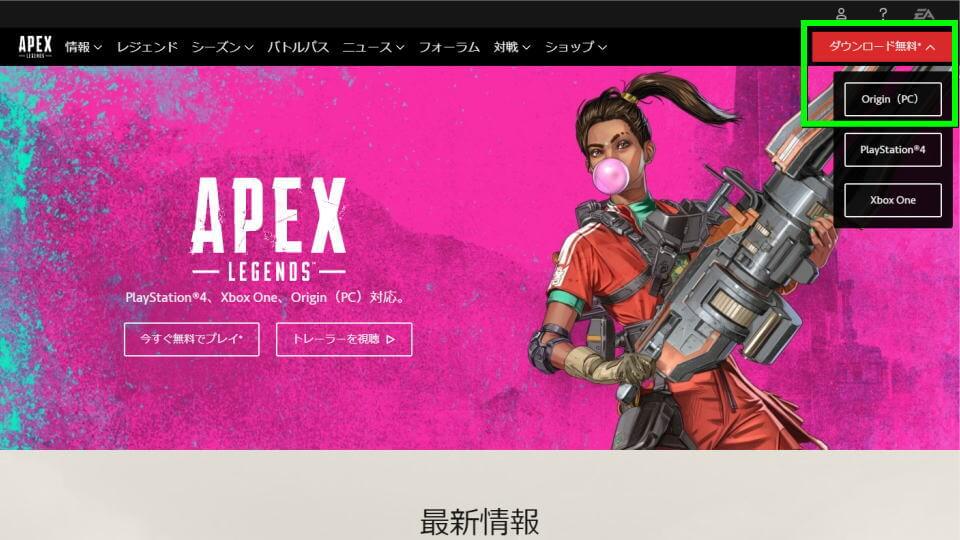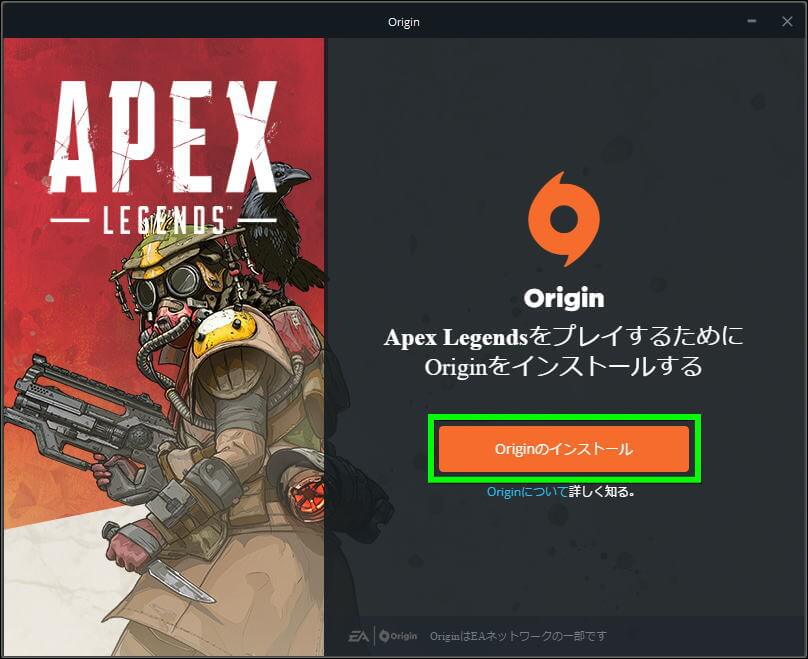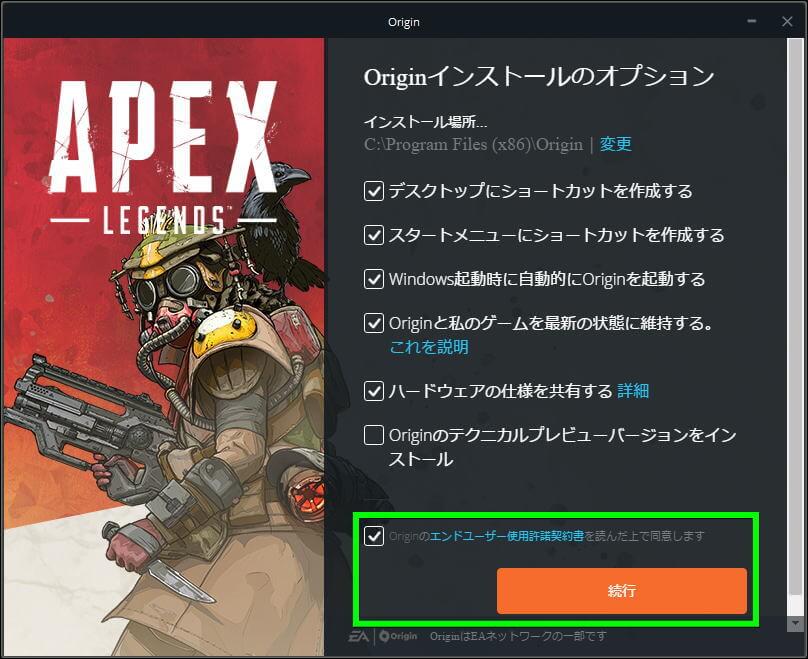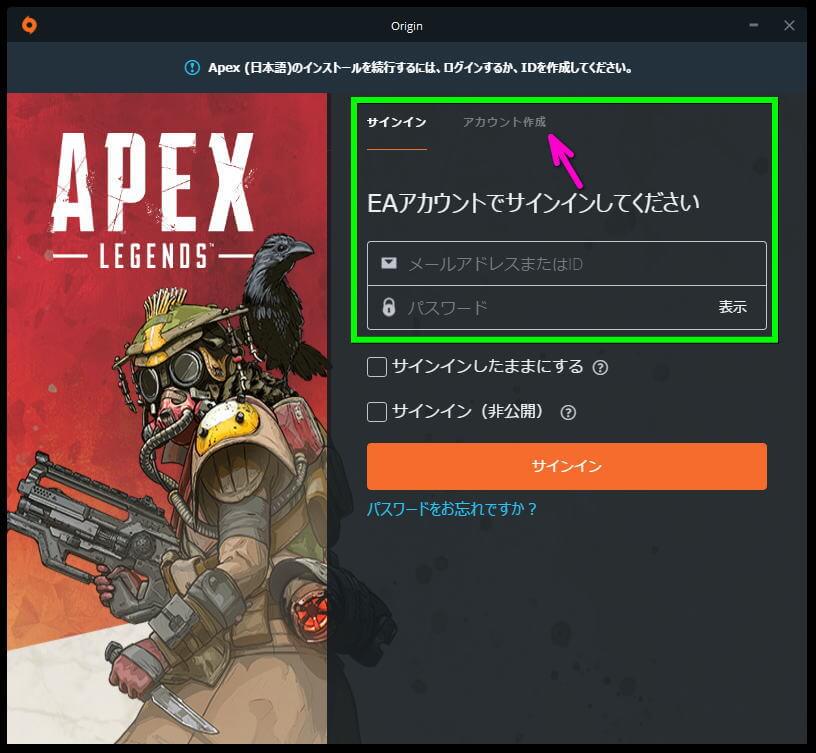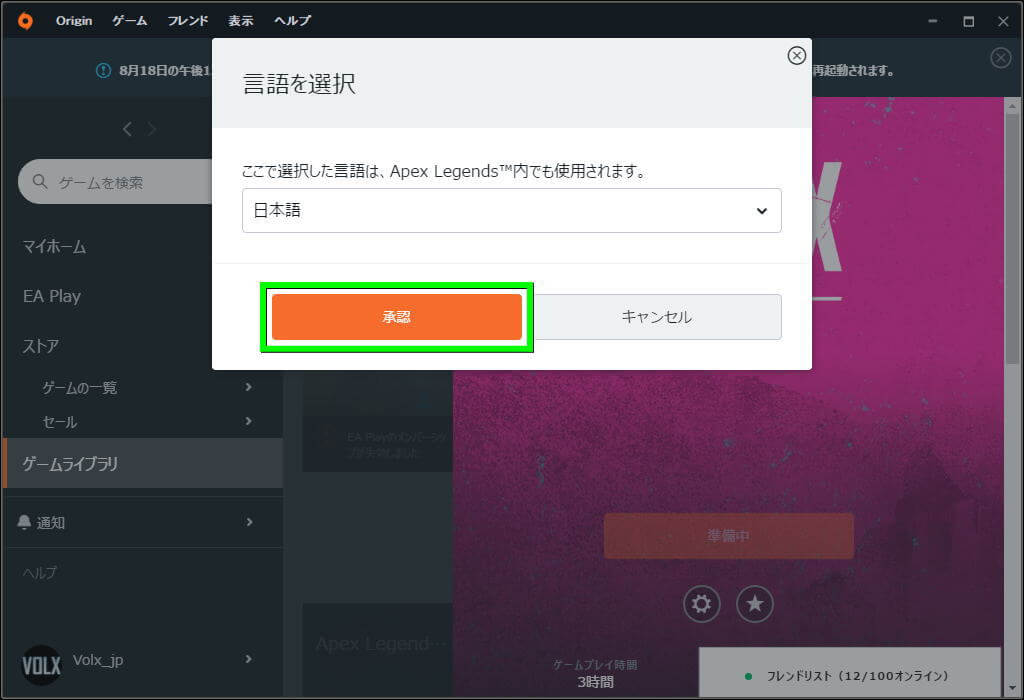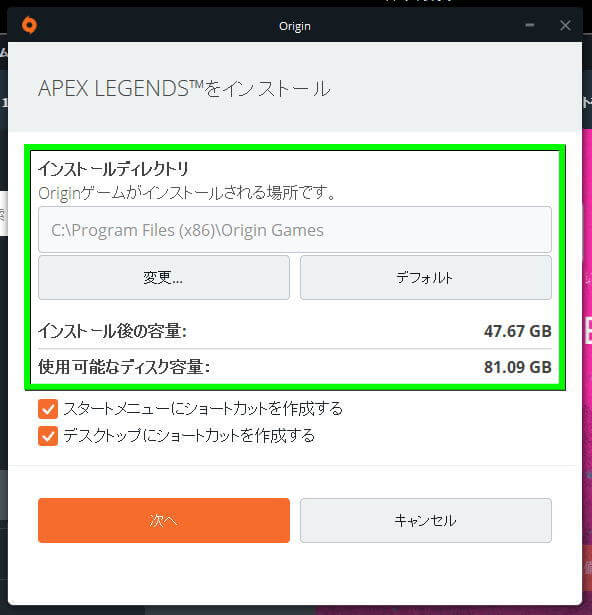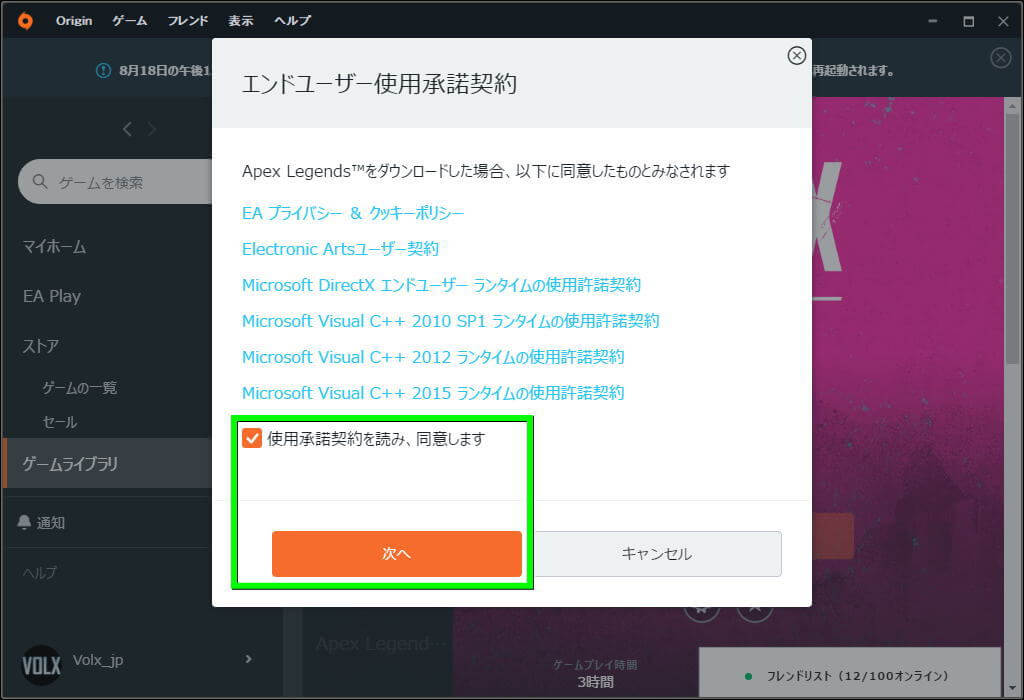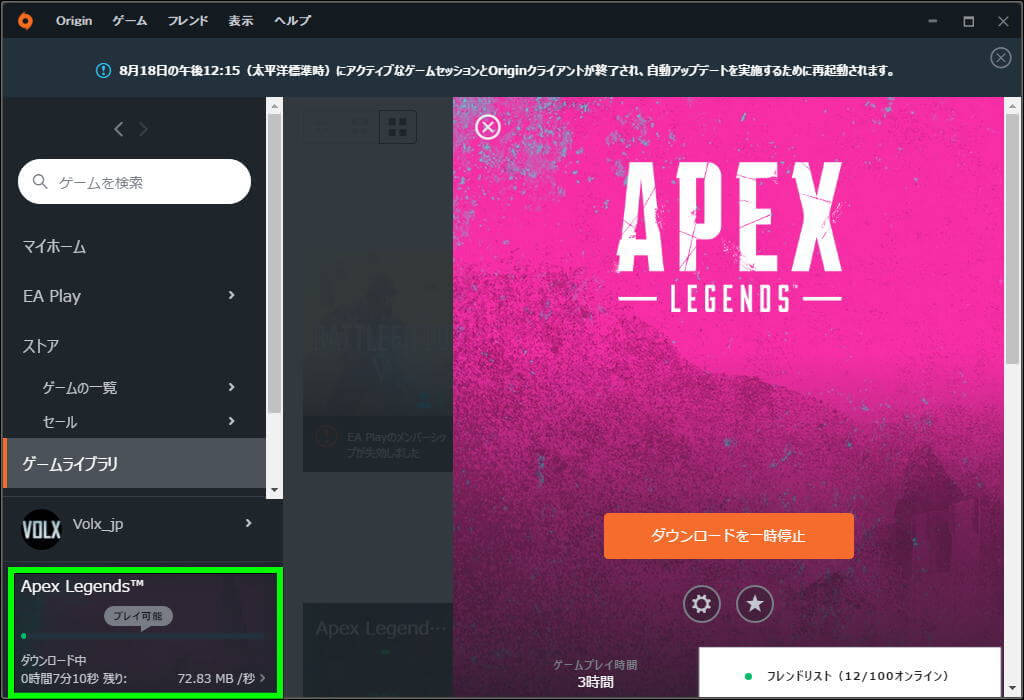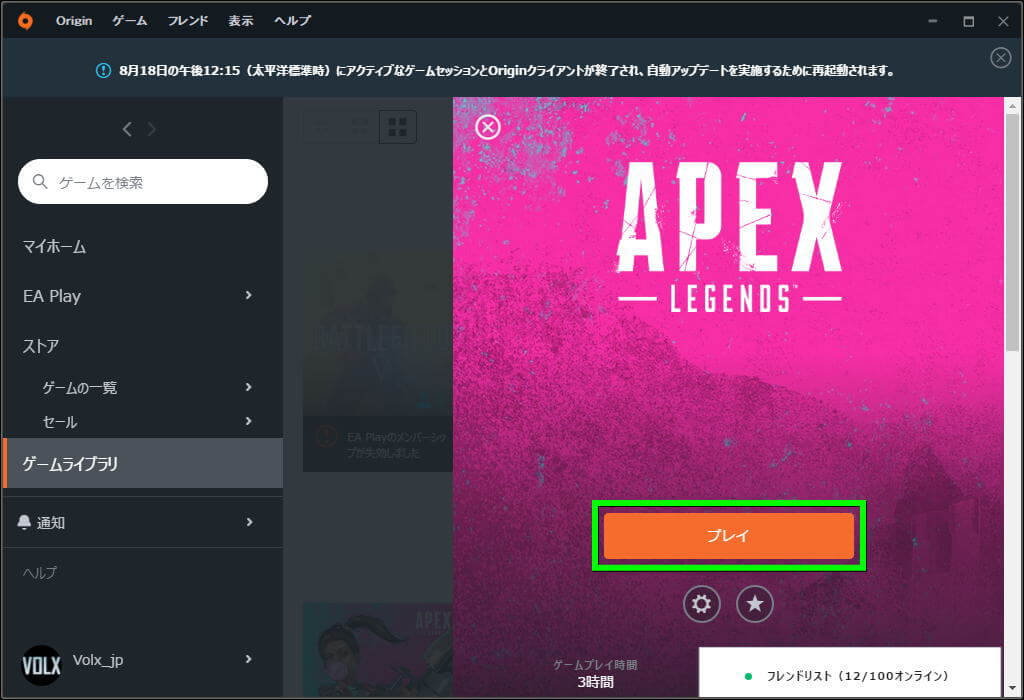3人1チームで生き残りを戦う、国内でとくに人気の高いシューティングゲームであるApex Legends。
今回の記事ではゲームランチャーの「Origin」で、Apex Legendsをインストールする方法を解説します。
Apex Legendsのダウンロード
Apex Legendsをダウンロードするには、まず下のボタンから「Apex Legends」に移動します。
Apex Legendsのページが開いたら、右上の「ダウンロード無料」からOrigin(PC)を選択します。
ダウンロードした「ApexLegendsInstaller.exe」を実行します。
するとゲームランチャー「Originのインストール」が始まります。
インストール場所とオプションを指定したら、使用許諾契約書を確認して「続行」へ進みます。
EAアカウントで「サインイン」するか、新規でアカウントを作成して「サインイン」します。
Apex Legendsのインストール
上の手順を進めているとOriginが起動し、使用言語を選択する画面が表示されます。
任意のゲーム内で表示される言語を選択したら、その下部にある「承認」へ進みます。
インストール先のディレクトリと、そのサイズが表示されます。
使用承諾契約書を確認し「同意」したら、次の画面に進みます。
するとApex Legendsのダウンロードが始まりますから、しばらく待機します。
左側の表示が消えたら、右側の画面中央にある「プレイ」を選択すればゲーム開始です。
それ以後は、デスクトップ上に作られた「Apex Legends」を実行してプレイしましょう。